标签打印机常见故障及解决方法
- 格式:docx
- 大小:13.13 KB
- 文档页数:1
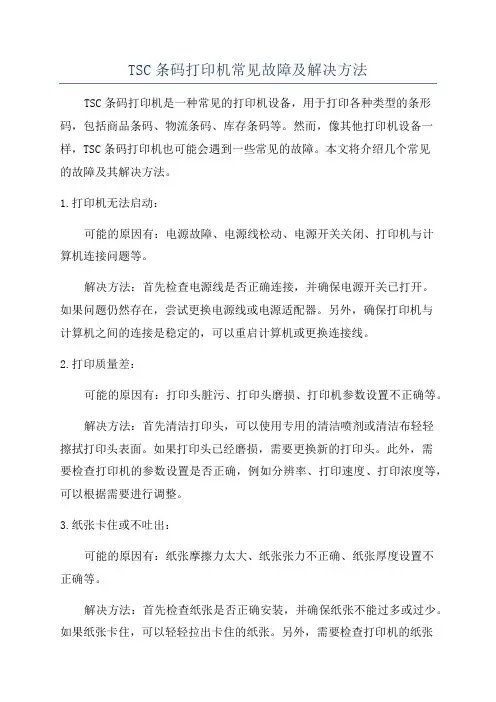
TSC条码打印机常见故障及解决方法TSC条码打印机是一种常见的打印机设备,用于打印各种类型的条形码,包括商品条码、物流条码、库存条码等。
然而,像其他打印机设备一样,TSC条码打印机也可能会遇到一些常见的故障。
本文将介绍几个常见的故障及其解决方法。
1.打印机无法启动:可能的原因有:电源故障、电源线松动、电源开关关闭、打印机与计算机连接问题等。
解决方法:首先检查电源线是否正确连接,并确保电源开关已打开。
如果问题仍然存在,尝试更换电源线或电源适配器。
另外,确保打印机与计算机之间的连接是稳定的,可以重启计算机或更换连接线。
2.打印质量差:可能的原因有:打印头脏污、打印头磨损、打印机参数设置不正确等。
解决方法:首先清洁打印头,可以使用专用的清洁喷剂或清洁布轻轻擦拭打印头表面。
如果打印头已经磨损,需要更换新的打印头。
此外,需要检查打印机的参数设置是否正确,例如分辨率、打印速度、打印浓度等,可以根据需要进行调整。
3.纸张卡住或不吐出:可能的原因有:纸张摩擦力太大、纸张张力不正确、纸张厚度设置不正确等。
解决方法:首先检查纸张是否正确安装,并确保纸张不能过多或过少。
如果纸张卡住,可以轻轻拉出卡住的纸张。
另外,需要检查打印机的纸张张力调整柄是否调整到正确的位置,可以根据纸张类型和厚度来调整。
此外,还需要确保纸张厚度设置正确,可以通过打印机设置菜单进行调整。
4.打印机无法识别条码或打印错误的条码:可能的原因有:条码字体未安装、打印机驱动程序更新失败、打印机固件版本不匹配等。
5.打印机生成条码不清晰:可能的原因有:打印机分辨率设置不正确、打印机打印速度过快、打印机打印头脏污等。
解决方法:首先检查打印机的分辨率设置是否正确,可以根据需要进行调整。
如果打印机打印速度过快导致条码不清晰,可以减缓打印速度,尝试重新打印。
另外,还需要定期清洁打印头,确保打印质量。

打印机常见的11种故障及维修方法打印机常见的11种故障及维修方法在现代办公和生活中,打印机已成为我们不可或缺的重要工具之一。
然而,由于长时间使用和各种原因,打印机偶尔会出现故障。
本文将介绍11种常见的打印机故障,并提供解决方法,帮助您更好地维修打印机。
1. 打印机无法启动当遇到这种情况时,首先检查打印机是否已连接到电源,并确保电源线正确连接。
另外,检查插座是否正常工作,可以通过将其他设备插入插座来测试。
如果问题仍然存在,尝试重新安装打印机驱动程序或更换电源线。
2. 打印机无法连接到计算机这可能是由于打印机与计算机之间的连接问题引起的。
确保打印机和计算机之间的连接线(USB或网络线)没有松动或损坏。
检查计算机上的打印机驱动程序是否已正确安装。
如果问题仍然存在,尝试重新安装打印机驱动程序或更换连接线。
3. 打印机卡纸卡纸是一个常见的问题,它可能导致打印机停止工作并提示错误。
在处理卡纸时,首先确保打印机已完全关闭,并轻轻拔出卡纸。
注意不要用力拉出纸张,以免造成损坏。
如果卡纸较深或难以取出,可以查看打印机的用户手册或联系厂商获取进一步指导。
4. 打印质量差打印质量差可能是由于墨盒干燥或墨粉不足引起的。
检查墨盒或墨粉的剩余量,并根据需要更换新的墨盒。
可以运行打印机自带的清洁程序来清洁打印头,以提高打印质量。
5. 打印速度慢如果打印速度变慢,首先检查打印设置中是否选择了高质量打印模式。
选择较低的打印质量可以提高打印速度。
另外,确保打印机与计算机的连接良好,并且计算机没有其他耗费大量资源的任务在运行。
6. 打印机发生噪音打印机在工作时会发出一些噪音是正常的,但如果噪音异常大或刺耳,可能是由于打印机内部零件松动或损坏引起的。
在这种情况下,建议联系厂商的客户支持或专业的维修人员进行维修。
7. 打印机无法识别墨盒/墨粉如果打印机无法识别墨盒或墨粉,首先检查墨盒或墨粉是否正确安装。
如果安装正确但仍无法识别,尝试将墨盒或墨粉取出并重新插入。

斑马标签打印机常见问题及解决方法在使用斑马标签打印机时,由于对打印机的不熟悉或者打印机使用久了,会碰到一些操作上的问题或者打印机故障。
今天,深圳远景达总结了斑马标签打印机常见的故障问题以及它的解决方法,大家一起来了解下吧!故障一:打印软件打不出汉字分析:使用打印软件打不出汉字,是因为很多打印软件是通过windows的驱动程序打印,这需要选择合适的打印程序才能打出汉字。
解决:使用海鸥驱动等良好的驱动程序,或者使用BarOne等直接驱动打印机的软件。
故障二:换标签纸、碳带后打印出现走纸分析:标签打印机识别标签纸、碳带的传感器具有记忆性。
当换了标签纸和碳带,它便会识别不出来。
解决:需要重新进行测纸。
以斑马标签打印机S400为例,在正常启动下,按三次MODE 键,然后再按FEED键,这时会出很多纸,当纸出完便是测纸完毕,信息会自动记录到打印机的传感器,下次不需再次测纸,可正常使用。
故障三:打印大的标签,只打印出一半分析:这是因为标签打印机内存太小,当标签过大时,会造成部分信息无法存储,丢失掉。
解决:增加标签打印机的内存。
故障四:打印不清晰,质量差分析:这有三种可能,第一种,打印头可能安装不正确;第二种,温度过低;第三种,标签纸、碳带的质量过差。
解决:针对第一种,重新调整打印头的位置,尤其注意其左右高度要一致;针对第二种,要增加打印的温度,即增加打印浓度;针对第三种,更换好些的标签纸和碳带。
故障五:碳带发皱分析:可能是标签打印机温度设置不正确,可能是碳带没有正确环绕在机器上,也可能是介质没有正确设置走纸量,再有可能是打印头的压力和平衡设置不正确解决:重新正确安装驱动,调整打印温度,调节打印的压力。
故障六:条码打印机打印过程纵向出现缺线分析:这可能是打印机长期使用出现磨损或者是打印头表面有灰尘覆盖解决:先用酒精清洗打印头,如仍不正常,联系经销商更换打印头。
故障七:标签打印机所有指示灯闪烁,不能测纸分析:出现这种状况,说明是传感器无法识别了或坏掉。
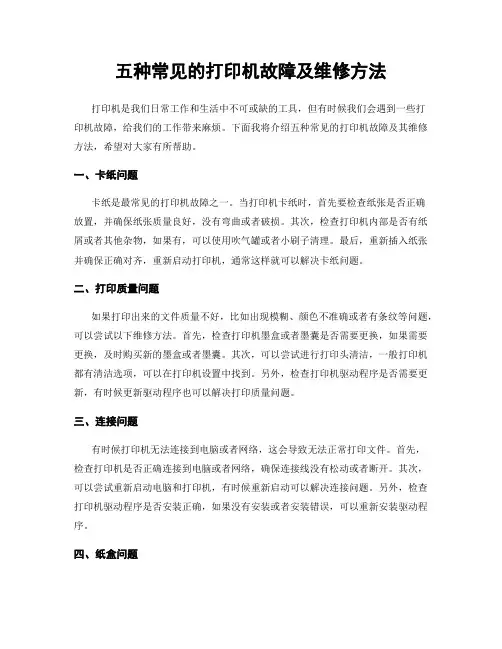
五种常见的打印机故障及维修方法打印机是我们日常工作和生活中不可或缺的工具,但有时候我们会遇到一些打印机故障,给我们的工作带来麻烦。
下面我将介绍五种常见的打印机故障及其维修方法,希望对大家有所帮助。
一、卡纸问题卡纸是最常见的打印机故障之一。
当打印机卡纸时,首先要检查纸张是否正确放置,并确保纸张质量良好,没有弯曲或者破损。
其次,检查打印机内部是否有纸屑或者其他杂物,如果有,可以使用吹气罐或者小刷子清理。
最后,重新插入纸张并确保正确对齐,重新启动打印机,通常这样就可以解决卡纸问题。
二、打印质量问题如果打印出来的文件质量不好,比如出现模糊、颜色不准确或者有条纹等问题,可以尝试以下维修方法。
首先,检查打印机墨盒或者墨囊是否需要更换,如果需要更换,及时购买新的墨盒或者墨囊。
其次,可以尝试进行打印头清洁,一般打印机都有清洁选项,可以在打印机设置中找到。
另外,检查打印机驱动程序是否需要更新,有时候更新驱动程序也可以解决打印质量问题。
三、连接问题有时候打印机无法连接到电脑或者网络,这会导致无法正常打印文件。
首先,检查打印机是否正确连接到电脑或者网络,确保连接线没有松动或者断开。
其次,可以尝试重新启动电脑和打印机,有时候重新启动可以解决连接问题。
另外,检查打印机驱动程序是否安装正确,如果没有安装或者安装错误,可以重新安装驱动程序。
四、纸盒问题有时候打印机会显示纸盒为空,即使纸盒里还有纸张。
这可能是由于纸盒传感器出现问题导致的。
解决这个问题的方法是先检查纸盒是否正确安装,然后检查纸盒传感器是否有纸屑或者其他杂物堵塞,如果有,可以用吹气罐或者小刷子清理。
如果问题仍然存在,可以尝试重新安装纸盒或者更换纸盒传感器。
五、印章问题有时候打印机会出现印章不清晰或者缺失的问题。
这可能是由于印章墨盒干燥或者印章头部脏污导致的。
解决这个问题的方法是先检查印章墨盒是否需要更换,如果需要更换,及时购买新的墨盒。
然后可以尝试进行印章头部清洁,一般打印机都有清洁选项,可以在打印机设置中找到。
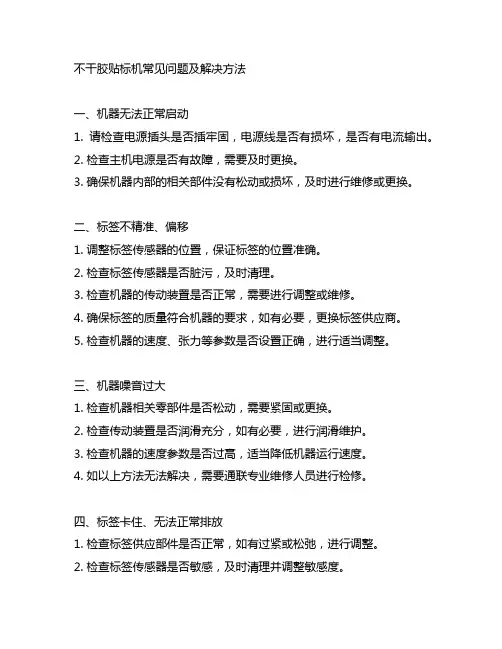
不干胶贴标机常见问题及解决方法一、机器无法正常启动1. 请检查电源插头是否插牢固,电源线是否有损坏,是否有电流输出。
2. 检查主机电源是否有故障,需要及时更换。
3. 确保机器内部的相关部件没有松动或损坏,及时进行维修或更换。
二、标签不精准、偏移1. 调整标签传感器的位置,保证标签的位置准确。
2. 检查标签传感器是否脏污,及时清理。
3. 检查机器的传动装置是否正常,需要进行调整或维修。
4. 确保标签的质量符合机器的要求,如有必要,更换标签供应商。
5. 检查机器的速度、张力等参数是否设置正确,进行适当调整。
三、机器噪音过大1. 检查机器相关零部件是否松动,需要紧固或更换。
2. 检查传动装置是否润滑充分,如有必要,进行润滑维护。
3. 检查机器的速度参数是否过高,适当降低机器运行速度。
4. 如以上方法无法解决,需要通联专业维修人员进行检修。
四、标签卡住、无法正常排放1. 检查标签供应部件是否正常,如有过紧或松弛,进行调整。
2. 检查标签传感器是否敏感,及时清理并调整敏感度。
3. 检查标签传感器的电路是否有故障,需要进行检修。
4. 检查标签的材质或粘性是否合适,需要更换合适的标签。
5. 检查传动装置是否正常,如有问题,进行维修或更换。
五、标签印刷模糊、模式不正确1. 调整打印头的压力,保证打印质量。
2. 检查打印头是否清洁,如有必要,进行清洁。
3. 检查打印机的打印参数是否正确,进行适当调整。
4. 检查打印机墨水或碳带是否符合要求,需要更换合适的墨水或碳带。
六、标签机自动停机、报警1. 检查机器的散热孔是否清洁,保证机器散热正常。
2. 检查机器内部是否有杂物堵塞,及时清理。
3. 检查机器的电路是否正常,如有故障,需要维修或更换。
4. 检查机器的传动装置是否正常,如有故障,需要维修或更换。
总结:不干胶贴标机在使用过程中常常会遇到各种问题,但只要我们仔细检查,按照正确的方法进行处理,大部分问题都能够迅速解决。

TSC打印机常见故障及解决方法1.打印过程中红灯亮 (bsc-2498/3498)原因:打印机的感应器没感应到纸或没感应到色带,需让机器重新测纸。
解决方法:先把打印机电源关掉,按住打印机上的PAUSE键,然后开机,等打印机出纸后在松开手,看打印机是否有回缩的动作,如果没有,在重复按上面的方法试多几次,直到打印机出现回缩动作为止。
如果这样反复试过还不行,可以先初始化机器即先关机,然后同时按住PAUSE和FEED两个键,直到打印机上的三个显示灯同时闪过一遍后在松手,然后在按开始的方法检测下纸,直到有回缩动作出现为止。
2.打印过程中出现跳纸现象原因:这种现象还是属于机器没能检测到纸的原因或是纸张做的不规范。
解决方法:先看看是否标签纸做的不规范,各个标签的大小是否一致,如是这个原因造成的,那只能更换标签纸。
如检测到标签没问题,那么就是属于机器没能检测到纸,需重新测纸。
先把机器关了,然后同时按住PAUSE和FEED两个键再开机,直到三个显示灯同时闪过一次在松手来进行机器初始化,然后再关机,按住PAUSE键进行测纸,等到机器出纸后再松手,直到机器出现回缩动作以后再开始打印。
3.打印过程中打印机响声很大,并且打印机的盖很难盖上去。
原因:色带卷轴装反了。
解决方法:检查下色带卷轴是否装反,然后进行正确安装。
4.打印过程中走纸正常,但打印是打印不出东西。
原因:色带装反。
解决方法:看色带是属于内碳还是外碳,然后在按说明书上的安装方法进行正确安装。
5.打印过程中打印正常,但色带回卷轴不回卷。
原因:这由于操作员在没安装色带的情况下就已开机,引致打印机没能检测到色带,默认为热敏打印。
解决方法:先关掉打印机,正确安装好色带和标签纸后在开机,打印机恢复正常。
如不行再进行机器初始化。
6.打印过程中机器正常走纸,但打印时只打印一半内容或出现乱码原因:软件的打印程序出错。
解决方法:重启打印程序,重新建立一张新标签,并重新对标签上的内容进行排版,选择正确的打印驱动进行打印看是否正常。
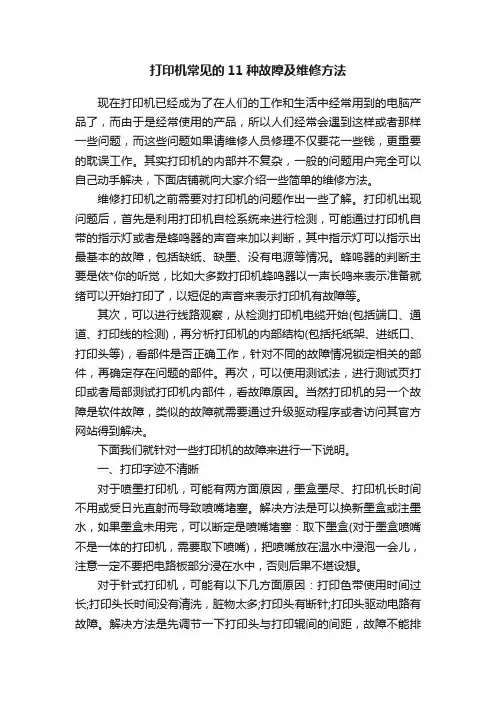
打印机常见的11种故障及维修方法现在打印机已经成为了在人们的工作和生活中经常用到的电脑产品了,而由于是经常使用的产品,所以人们经常会遇到这样或者那样一些问题,而这些问题如果请维修人员修理不仅要花一些钱,更重要的耽误工作。
其实打印机的内部并不复杂,一般的问题用户完全可以自己动手解决,下面店铺就向大家介绍一些简单的维修方法。
维修打印机之前需要对打印机的问题作出一些了解。
打印机出现问题后,首先是利用打印机自检系统来进行检测,可能通过打印机自带的指示灯或者是蜂鸣器的声音来加以判断,其中指示灯可以指示出最基本的故障,包括缺纸、缺墨、没有电源等情况。
蜂呜器的判断主要是依*你的听觉,比如大多数打印机蜂鸣器以一声长鸣来表示准备就绪可以开始打印了,以短促的声音来表示打印机有故障等。
其次,可以进行线路观察,从检测打印机电缆开始(包括端口、通道、打印线的检测),再分析打印机的内部结构(包括托纸架、进纸口、打印头等),看部件是否正确工作,针对不同的故障情况锁定相关的部件,再确定存在问题的部件。
再次,可以使用测试法,进行测试页打印或者局部测试打印机内部件,看故障原因。
当然打印机的另一个故障是软件故障,类似的故障就需要通过升级驱动程序或者访问其官方网站得到解决。
下面我们就针对一些打印机的故障来进行一下说明。
一、打印字迹不清晰对于喷墨打印机,可能有两方面原因,墨盒墨尽、打印机长时间不用或受日光直射而导致喷嘴堵塞。
解决方法是可以换新墨盒或注墨水,如果墨盒未用完,可以断定是喷嘴堵塞:取下墨盒(对于墨盒喷嘴不是一体的打印机,需要取下喷嘴),把喷嘴放在温水中浸泡一会儿,注意一定不要把电路板部分浸在水中,否则后果不堪设想。
对于针式打印机,可能有以下几方面原因:打印色带使用时间过长;打印头长时间没有清洗,脏物太多;打印头有断针;打印头驱动电路有故障。
解决方法是先调节一下打印头与打印辊间的间距,故障不能排除,可以换新色带,如果还不行,就需要清洗打印头了。
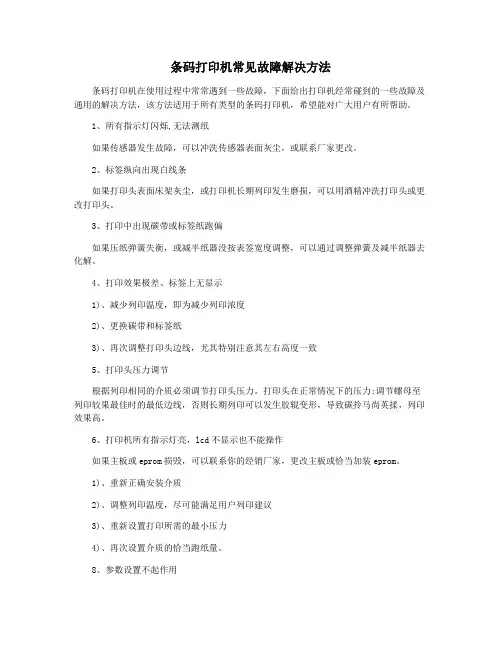
条码打印机常见故障解决方法条码打印机在使用过程中常常遇到一些故障,下面给出打印机经常碰到的一些故障及通用的解决方法,该方法适用于所有类型的条码打印机,希望能对广大用户有所帮助。
1、所有指示灯闪烁,无法测纸如果传感器发生故障,可以冲洗传感器表面灰尘,或联系厂家更改。
2、标签纵向出现白线条如果打印头表面床架灰尘,或打印机长期列印发生磨损,可以用酒精冲洗打印头或更改打印头。
3、打印中出现碳带或标签纸跑偏如果压纸弹簧失衡,或减半纸器没按表签宽度调整,可以通过调整弹簧及减半纸器去化解。
4、打印效果极差、标签上无显示1)、减少列印温度,即为减少列印浓度2)、更换碳带和标签纸3)、再次调整打印头边线,尤其特别注意其左右高度一致5、打印头压力调节根据列印相同的介质必须调节打印头压力。
打印头在正常情况下的压力:调节螺母至列印较果最佳时的最低边线,否则长期列印可以发生胶辊变形,导致碳拎马尚英揉,列印效果高。
6、打印机所有指示灯亮,lcd不显示也不能操作如果主板或eprom损毁,可以联系你的经销厂家,更改主板或恰当加装eprom。
1)、重新正确安装介质2)、调整列印温度,尽可能满足用户列印建议3)、重新设置打印所需的最小压力4)、再次设置介质的恰当跑纸量。
8、参数设置不起作用可能将参数设置的不能恰当,如果证实参数设置恰当而问题依然存有,可能将就是主板的问题解决办法∶再次开机展开出厂设置,然后再展开参数设置,并永久留存;如果再次开机,展开出厂设置后,按预设方法采用打印机,如果还是没用,只有送来厂家更改主板了。
9、除barone外,其它打印软件不能打印汉字barone软件轻易掌控打印机,而其它很多列印软件通过windows的驱动程序列印。
所推荐采用海鸥驱动软件:如bartender列印软件,或采用barone等轻易驱动打印机的软件。
10、打印字符不清晰1)、采用了劣质的色带或色带过期失灵,恳请再次性能较好的色带。
2)、温度设置较低,色带不能完全转印,请提高温度重新设置。

TSC条码打印机常见故障及解决方法(一)1.打印过程中红灯亮原因:打印机的感应器没感应到纸或没感应到色带,需让机器重新测纸。
解决方法:先把打印机电源关掉,按住打印机上的PAUSE键,然后开机,等打印机出纸后在松开手,看打印机是否有回缩的动作,如果没有,在重复按上面的方法试多几次,直到打印机出现回缩动作为止。
如果这样反复试过还不行,可以先初始化机器即先关机,然后同时按住PAUSE和FEED两个键,直到打印机上的三个显示灯同时闪过一遍后在松手,然后在按开始的方法检测下纸,直到有回缩动作出现为止。
2.打印过程中出现跳纸现象原因:这种现象还是属于机器没能检测到纸的原因或是纸张做的不规范。
解决方法:先看看是否标签纸做的不规范,各个标签的大小是否一致,如是这个原因造成的,那只能更换标签纸。
如检测到标签没问题,那么就是属于机器没能检测到纸,需重新测纸。
先把机器关了,然后同时按住PAUSE和FEED两个键再开机,直到三个显示灯同时闪过一次在松手来进行机器初始化,然后再关机,按住PAUSE键进行测纸,等到机器出纸后再松手,直到机器出现回缩动作以后再开始打印。
3.打印过程中打印机响声很大,并且打印机的盖很难盖上去。
原因:色带卷轴装反了。
解决方法:检查下色带卷轴是否装反,然后进行正确安装。
4.打印过程中走纸正常,但打印是打印不出东西。
原因:色带装反。
解决方法:看色带是属于内碳还是外碳,然后在按说明书上的安装方法进行正确安装。
5.打印过程中打印正常,但色带回卷轴不回卷。
原因:这由于操作员在没安装色带的情况下就已开机,引致打印机没能检测到色带,默认为热敏打印。
解决方法:先关掉打印机,正确安装好色带和标签纸后在开机,打印机恢复正常。
如不行再进行机器初始化。
6.打印过程中机器正常走纸,但打印时只打印一半内容或出现乱码原因:软件的打印程序出错。
解决方法:重启打印程序,重新建立一张新标签,并重新对标签上的内容进行排版,选择正确的打印驱动进行打印看是否正常。


TSC条码打印机常见故障的解决1.打印过程中红灯亮原因:打印机的感应器没感应到纸或没感应到色带,需让机器重新测纸。
解决方法:先把打印机电源关掉,按住打印机上的PAUSE键,然后开机,等打印机出纸后在松开手,看打印机是否有回缩的动作,如果没有,在重复按上面的方法试多几次,直到打印机出现回缩动作为止。
如果这样反复试过还不行,可以先初始化机器即先关机,然后同时按住PAUSE和FEED两个键,直到打印机上的三个显示灯同时闪过一遍后在松手,然后在按开始的方法检测下纸,直到有回缩动作出现为止。
2.打印过程中出现跳纸现象原因:这种现象还是属于机器没能检测到纸的原因或是纸张做的不规范。
解决方法:先看看是否标签纸做的不规范,各个标签的大小是否一致,如是这个原因造成的,那只能更换标签纸。
如检测到标签没问题,那么就是属于机器没能检测到纸,需重新测纸。
先把机器关了,然后同时按住PAUSE和FEED两个键再开机,直到三个显示灯同时闪过一次在松手来进行机器初始化,然后再关机,按住PAUSE键进行测纸,等到机器出纸后再松手,直到机器出现回缩动作以后再开始打印。
3.打印过程中打印机响声很大,并且打印机的盖很难盖上去。
原因:色带卷轴装反了。
解决方法:检查下色带卷轴是否装反,然后进行正确安装。
4.打印过程中走纸正常,但打印是打印不出东西。
原因:色带装反。
解决方法:看色带是属于内碳还是外碳,然后在按说明书上的安装方法进行正确安装。
5.打印过程中打印正常,但色带回卷轴不回卷。
原因:这由于操作员在没安装色带的情况下就已开机,引致打印机没能检测到色带,默认为热敏打印。
解决方法:先关掉打印机,正确安装好色带和标签纸后在开机,打印机恢复正常。
如不行再进行机器初始化。
6.打印过程中机器正常走纸,但打印时只打印一半内容或出现乱码原因:软件的打印程序出错。
解决方法:重启打印程序,重新建立一张新标签,并重新对标签上的内容进行排版,选择正确的打印驱动进行打印看是否正常。
条码打印机常见故障及解决方法1、标签修改后总是保存不了,按保存就出现一个警告对话框,按确定后软件关闭。
原因:用户修改时直接在标签上修改的错误操作而引起的。
解决方法:修改时按正确的修改方式进行修改即双击你要修改的内容,在原来排版时写入的对话框上修改,不允许直接在标签上面修改。
这样修改后就恢复正常。
2、打印机走纸不正常,只走半张,打印一张后亮红灯(斑马机器)原因:打印机参数设置错误。
解决方法:以Z4M机器为例。
点击开始菜单—>设置—>打印机—>选择Z4M机器—>单击右键—>属性—>打印首选项—>Document Option—>Dispense Mode—>选择Tea r Off就OK了。
3、打印机在打印时所有指示灯闪烁并不能测纸(斑马机器)原因:传感器故障。
解决方法:清洗传感器表面灰尘或是更换传感器。
4、打印机在打印小标签时定不到位,打印内容总往上偏或往下偏原因:标签太小,传感器很难感测到纸。
解决方法:一般标签的高最少要大于10以上才好定位,否则就要对标签进行偏移设置。
在进行标签设置时,把标签的高设置为比实际标签高大个5mm左右,然后在根据具体偏移情况对标签进行偏移量的设置。
5、印时字体清晰,条码不清晰原因:条码内容太多,密度太小。
解决方法:缩短条码内容或增大条码密度。
对于200dpi和300dpi的机器来说,条码密度一般要在7mils以上即比例因子要在2或2以上,打印出的条码才清晰。
6、打印标签时,总有些字打印不出来原因:打印头脏,排版有误。
解决方法:清洗打印头;另外看在排版的时候是否把要打印的字重叠在一起了,重新排版。
7、打印机在打印的时候总是显示没纸或没碳带(TEC-572)原因:纸用完或碳带不对;发送错误操作命令引起。
解决方法:检查下纸或碳带是否正确;在机器上把参数调好,然后用打印软件正确排版设置后进行打印。
8、打印时打印不清晰,色带断。
SATO打码机的常见故障处理1.打印机在打印过程纵向出现缺线解决办法:1、用酒精清洗打印头或更换打印头。
2.打印过程中,打印出的图象不清晰解决办法:1、温度设置较低,色带不能完全转印,请提高温度重新设置。
2、打印头脏或其安装的位置不正确,请用酒精和棉签清洗或适当地调整打印头的位置,尤其注意其左右高度一致。
3.发出打印指令,但打印机不响应解决办法:1、打印端口选择或端口设置错误,请认真检查端口设置是否正确,打印机的通讯参数的设置是否与打印程序中的一致。
2、观察面板的指示灯,如果红色指示灯亮且蜂鸣器发出报警声,请检查标签纸、色带和检测头。
3、如果发出打印命令后,打印机有相应的动作,但色带和标签纸不向前移动,则属于设备故障,请与供应商联系。
4.开机时电源指示灯不亮解决办法:1、检查电源插头是否插好。
2、电源保险丝熔断,请更换保险丝。
3、主板故障,请与供应商联系。
5.status 灯闪红光、且闪烁不停(提示纸或者色带用尽、传感器错误)解决办法:1、检查碳带与标签纸是否安装,是否装好,根据显示屏提示检测相应部件恢复出厂设置:按LINE+FEED开机,出现DEFAULT SETTING,选择YES,按FEED键确定,三声嘀声后,打印机恢复出厂设置完成。
(这部操作是为了修改打印机前盖开启检测为off),然后灌入字库文件:按住LINE键打开打印机,按LINE键选择EMULATION MODE进入,连续按FEED键,直到出现EXTRA STORAGE,选择ROM,按FEED键,在 LOWEST BAUDRATE(最小波特率)选择1200BPS,按FEED键确认,从新启动打印机;开计算机后数据线连接到打印机后,用软件SATO字库下载工具.exe 将字库做好并拷贝到条码打印机中,如果打印内容偏下请按住“LINE”键开机在“高级”模式下调整H坐标。
2、如果依然无法解决请按照如下步骤解决:一清空EEPROM和其他设置1.先要先清空打印机的EEPROM。
客户常见问题解答故障现象:打印后错误指示灯(红色)闪烁解决方法:1.检查碳带是否安装正确或是否碳带用尽。
碳带回卷轴上应该装有碳带轴。
可参考机器附带光盘中的VIDEO文件下各个机型对应的碳带安装视频2.检查纸张是否安装正确或是否纸张用尽。
可参考机器附带光盘中的VIDEO文件下各个机型对应的纸张安装视频3.上述两项均正确后,请按住PAUSE按键再打开电源,等待打印机开始走纸后松开按键,此时打印机将自动检测纸张并定位。
4.重新确认您使用软件中的标签尺寸参数以及选择的感测器类型。
故障现象:使用BarTender 软件打印时打印机上的碳带不回卷解决办法:1.关掉打印机电源重新恢复出厂设置,按走纸键确认碳带是否可正常回卷;2.如果碳带正常回卷,进入BT软件点击打印,查看安装的打印机型号是否与购买的打印机型号一致,如TDP—表示是热敏型打印机,没有碳带回卷功能;3.核对机型安装正确,请选择打印属性界面中的“属性”按钮选择“卷”选项检查列印方式应该为“使用当前打印机设置”或者“热转”。
故障现象:使用USB端口打印后打印机没有动作解决办法:1.使用USB端口连接打印机和PC开机,要按照系统提示的“发现新硬件”安装向导进行正确的USB驱动安装;2.如果电脑没有任何提示,请确认电脑的管理权限或者更新系统本身的USB硬件驱动;3.安装完成后如再更换其它USB插口,请对应修改USB端口名称如:USB001变更为USB002,或重新安装USB驱动。
故障现象:打印机驱动无法安装解决办法:1.进入电脑的控制面板打开“打印机和传真”选型;2.选择“添加打印机”进入“欢迎使用添加打印机向导”界面;3.请按照界面中对应提示进行默认安装;4.在选择厂商的界面中选择后侧的“从磁盘安装”进入光盘驱动文件或者保存的驱动文件中选择TSC.INF文件确认;5.选择需要的机型后完成后续默认的界面即可。
故障现象:打印效果不良解决方法:1.确认碳带,纸张是否可搭配使用;2.使用的耗材是否超出打印机设定的规格范围;3.如长时间时间请及时清洁印字头;4.修改打印速度和浓度参数。
标签打印机常见故障及解决方法嘿,朋友们!咱今儿就来聊聊标签打印机那些常见的故障和解决办法。
这标签打印机啊,就跟咱家里的电器似的,有时候也会闹点小脾气呢!比如说打印不清晰,哎呀,这可真让人头疼!就好像你想看清楚电视上的画面,结果模模糊糊的,啥也看不清。
这时候咱得看看是不是打印头脏了呀,那咱就给它擦擦干净,就像咱洗脸一样,把脏东西都洗掉。
要是还不行,那是不是碳带或者标签纸有问题呀,咱得检查检查,该换就换,可别舍不得那点小钱。
还有啊,打印的时候老是卡纸,这多烦人呐!就跟路上堵车似的,走也走不动。
这时候咱别着急上火,先冷静冷静,看看是不是纸张放得不好呀,重新整理整理。
或者是不是打印机里面有什么东西卡住了呀,咱得小心翼翼地把它弄出来,可别硬来,不然打印机可要“哭”啦!再说说打印出来的标签有空白,这算怎么回事呀!就好像一件漂亮衣服上突然有个破洞,多难看呀!这有可能是打印头断针啦,那咱就得赶紧找专业的人来修修,可别拖着,不然问题会越来越严重呢。
有时候标签打印机还会出现乱码,哎呀呀,这可真让人摸不着头脑!就好像听别人说话,结果说的都是些听不懂的外星语。
这时候咱得看看是不是连接的电脑有问题呀,或者是打印机的设置出了差错,咱得仔细检查检查,把问题给揪出来。
咱用标签打印机,就跟养个小宠物似的,得细心照顾着。
它要是不高兴了,咱就得想办法哄它开心。
平时也要多注意保养,就像咱自己要注意身体一样。
别等它生病了才着急,要提前预防。
总之呢,标签打印机虽然会有这样那样的小毛病,但只要咱用心对待它,肯定能让它乖乖听话,好好工作的。
别因为一点小问题就嫌弃它,它可是能帮咱大忙的呢!咱得和它好好相处,让它为咱的生活和工作添彩!。
标签打印机的常见故障检修路径分析摘要:标签打印机在我们的日常生活中应用越来越广泛,可是在使用的过程中会出现很多故障。
针对标签机在操作过程中,难免会出现一些问题,要了解一些标签打印机的知识;再出现问题时可以及时的进行简单的处理,也可以在第一时间处理好问题故障,来保证设备可以正常运行。
本文关于标签打印机常见的故障进行了简单的分析,并且针对相对的问题提出相对应的解决方法和对策。
关键词:标签打印机;常见问题;打印问题;解决对策引言一般标签打印设备要按照图指示方向,虚线为碳带安装路径,实线为标签路径。
回卷后废碳带不易剥落,则在装入前用废标签的光滑底纸卷在回卷轴上,然后再上碳带。
安装标签时,根据不同标签宽度调整限纸器。
压头弹簧均匀,可避免打印机标签跑偏。
第一次使用打印机时要进行测纸1、标签打印机的常见故障现象1.1打印机一切指示灯亮,LCD不显现并不能操作当打印机一切正常的时候,所有的指示灯都在正常的运行,我们经常会经常遇到LCD不显示但也不能进行操作作业;同时也会出现打印机的指示灯闪耀,但是并不能进行测纸。
可能可以考虑是EPROM损坏导致的原因,也是正常的主板。
1.2打印机打印进程纵向呈现缺线打印机在工作中打印进程没有方向感,会出现一种失控失灵的现象,一会纵向呈现一会又是横向呈现缺线,此现象对我们的工作有很大影响。
可能会是打印机内部环境不好有异物,打印机头外表可能粘有尘埃,或者又因为是打印机长时间打印工作有不同程度的磨损,这些情况都可能是导致打印机打印进程纵向呈现缺线的原因。
1.3打印机打印中呈现碳带或标签纸跑偏在使用打印机时,可能因为某个小细节没有注意就会导致标签打印机在打印小标签时定不到位,打印内容总是呈现出上偏或者下偏的现象。
由于压纸绷簧的不均匀也是导致标签打印机不能正常工作的原因,限纸器没有按表签宽度调整以及打印设置错误等各种问题都会是导致打印机打印中呈现碳带或标签纸跑偏最主要的原因。
1.4标签打印机打印时字体清晰,条码不清晰,质量差标签打印机打印中也会经常出现这种现象,字体是非常清晰的,但是条码不是很清楚等现象。
标签打印机在我们的日常生活中应用越来越广泛,可是使用过程中有些故障会让你手忙脚乱下面几点是条码机应急的解决方法:
1.标签打印机走纸不正常,只走半张,打印一张后亮红灯(斑马机器)
原因:打印机参数设置错误。
解决方法:以Z4M机器为例。
点击开始菜单—>设置—>打印机—>选择Z4M
机器—>单击右键—>属性—>打印首选项—>DocumentOption—>DispenseMode —>选择TearOff就OK了。
2.标签打印机在打印小标签时定不到位,打印内容总往上偏或往下偏
原因:标签太小,传感器很难感测到纸。
解决方法:一般标签的高最少要大于10以上才好定位,否则就要对标签进行偏移设置。
在进行标签设置时,把标签的高设置为比实际标签高大个5mm左右,然后在根据具体偏移情况对标签进行偏移量的设置。
3.标签打印机印时字体清晰,条码不清晰
原因:条码内容太多,密度太小。
解决方法:缩短条码内容或增大条码密度。
对于200dpi和300dpi的机器来说,条码密度一般要在7mils以上即比例因子要在2或2以上,打印出的条码才清晰。
4.标签打印机打印时内容打印不完全。
原因:打印软件和驱动版本太低。
解决方法:安装新版的软件和驱动。
5.标签打印机打印时经常出现跳纸现象
原因:打印设置错误。
解决方法:在纸张大小及间距设置都正确的情况下,把BMP打印格式改为PC X格式进行打印。